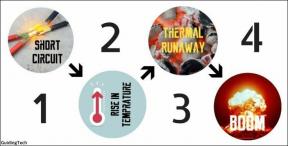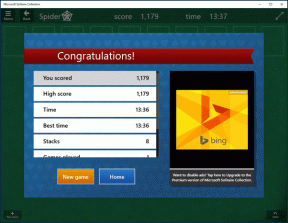3 stvarno cool (i dobro skrivene) značajke Photoshopa
Miscelanea / / February 16, 2022
Ako često posjećujete našu stranicu, onda znate koliko svestran i moćan alat može biti Photoshop kad god trebate uređivati fotografije ili slike općenito. Objavili smo nekoliko tutorijala o tome, uključujući kako napraviti slike silueta u Photoshopu ili kako upravljati bojom prilikom ispisa putem ove aplikacije.

No, bez obzira na to jeste li upoznati s Photoshopom ili ne, aplikacija ima tako širok raspon značajki da je lako izvesti neke prilično sjajne uređivanja bez potrebe da budete stručnjak za Photoshop.
A to su upravo takve značajke koje ćemo vam pokazati u ovom unosu.
Započnimo.
1. Napredni birač boja
Kada radite sa slikom, ponekad želite saznati više o njezinim bojama. Za to možete koristiti jednostavan birač boja, jer Macovi dolaze s jednim uključenim. No Photoshop vam nudi napredni birač boja koji vam malo olakšava rad.
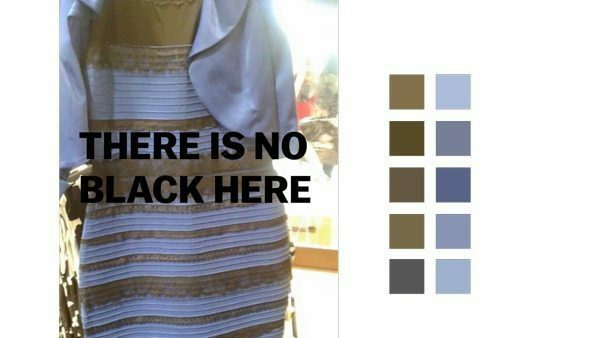
Možete ga pokrenuti klikom na Kapaljka za oči alat, a zatim kliknite i držite bilo koju boju na vašoj slici.
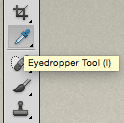
Ovo će prikazati nekoliko krugova. Vanjski je sive boje kako bi pružio dobru, neutralnu referentnu točku. Donji dio unutarnjeg kruga prikazuje boju na koju ste prvotno kliknuli, dok gornji dio prikazuje boja iznad koje trenutno lebdite pokazivačem, pružajući vam izvrstan način za usporedbu boja na mjesto.
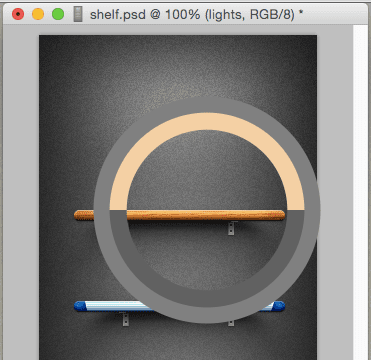
2. Puppet Warp
Prvo, da bi ova značajka funkcionirala, morate imati sliku koja pripada zasebnom sloju. Možete, na primjer, imati objekt (u vlastitom sloju) preko pozadine (drugog sloja), kao što je prikazano u nastavku.
Započnite odabirom sloja vašeg objekta, a zatim na traci izbornika kliknite na Uredi a zatim dalje Puppet Warp.
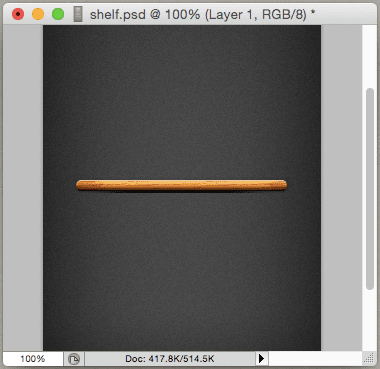
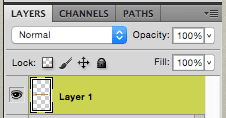
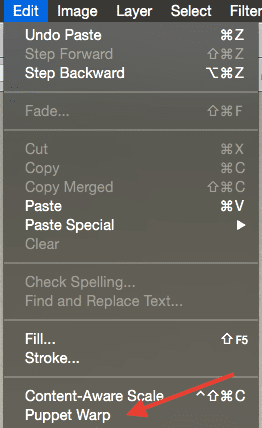
Ovo će postaviti svojevrsnu 'mrežu' preko vaše slike. Možete čak i povećati gustoću 'mreže' korištenjem kontrole na gornjoj alatnoj traci. Ova 'mreža' omogućuje postavljanje niza kontrolne točke preko njega koji će služiti za manipulaciju objektom. Zamislite ove točke kao 'sidra'.
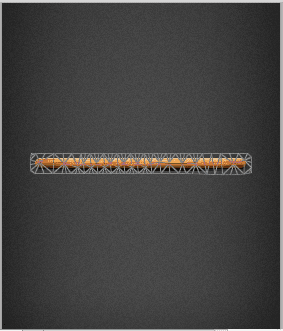
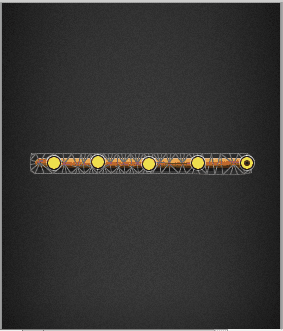
Sada, samo naprijed i zgrabite bilo koju od tih kontrolnih točaka i vidjet ćete da možete slobodno mijenjati oblik slike. Možete ga skratiti, saviti i još mnogo toga. Prilično cool ha?
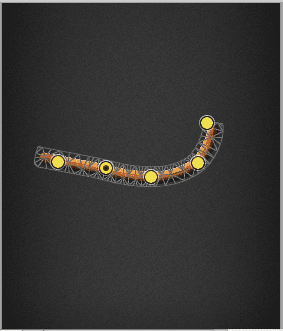
Kada završite sa svojim promjenama, jednostavno pritisnite ulazak/povratak.
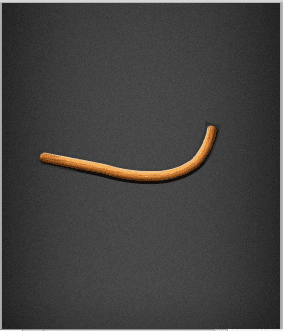
3. Brz izbor složenih objekata
Recimo da imate sliku čije je elemente pomalo složeno odabrati, poput fotografije trave listovi, na primjer, što bi moglo zahtijevati da ručno povučete svoj odabir oko svih listova trava.
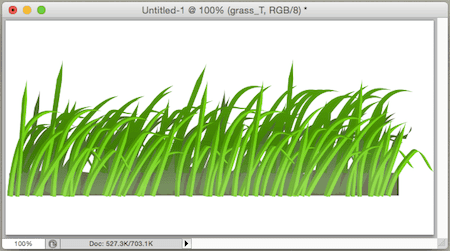
Umjesto sveg tog dodatnog posla, pokušajmo ovo: prvo napravite grubi odabir svoje slike. Kada završite, na traci izbornika kliknite na Izaberi a zatim dalje Pročisti rub.
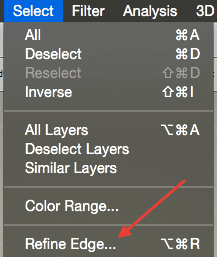
Na ploči koja se pojavi ispod Prepoznavanje rubova provjerite jeste li odabrali Pametni radijus. To će vam omogućiti podešavanje radijusa u kojem će Photoshop precizirati vaš odabir. Nakon što odaberete broj koji vam se čini ispravnim, vratite se na svoju sliku i napravite odabir duž njezine granice.
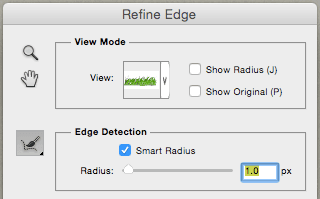
U trenutku kada pustite pokazivač, primijetit ćete da je Photoshop odabrao fino lišće trave, učinkovito ih izolirajući.
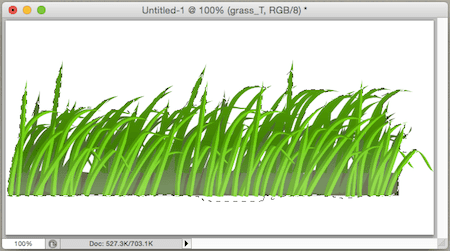
I to bi bilo to. Photoshop je definitivno moćan alat za uređivanje slika, a kao što možete vidjeti iz gornjeg posta, ne morate se plašiti, jer kad jednom saznaš njegove tajne, možete s lakoćom postići nevjerojatne rezultate.
Posljednje ažurirano 3. veljače 2022
Gornji članak može sadržavati partnerske veze koje pomažu u podršci Guiding Tech. Međutim, to ne utječe na naš urednički integritet. Sadržaj ostaje nepristran i autentičan.